为什么在磁盘管理器中无法扩展分区?
分类:分区管理常见问题|最后更新:
比较熟悉计算机磁盘管理器的朋友都知道,在磁盘管理器中我们可以查看电脑硬盘各个分区的基本情况(如内存、系统格式等),也可以进行基本的分区管理操作。常见的分区管理操作主要有扩展分区、压缩分区等,但是,有许多用户在扩展分区时,常常发现某分区无法进行扩展,这是为什么呢?在这篇文章中,相信您会找到答案。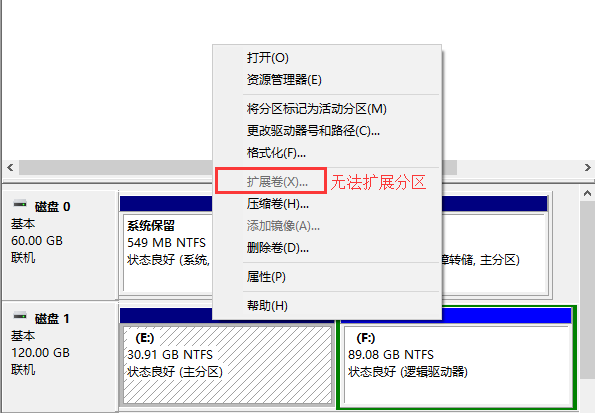
- 没有可用空间
我们以上图为例,在基本磁盘1中,我们可以看到E、F两个分区,且分别为主分区和逻辑分区。当我们想扩展E分区的时候,发现并没有可用空间。因此,如果想扩展分区,首先必须具备可用空间。在这里,我们可以从F分区中压缩一部分可用空间出来。如下图: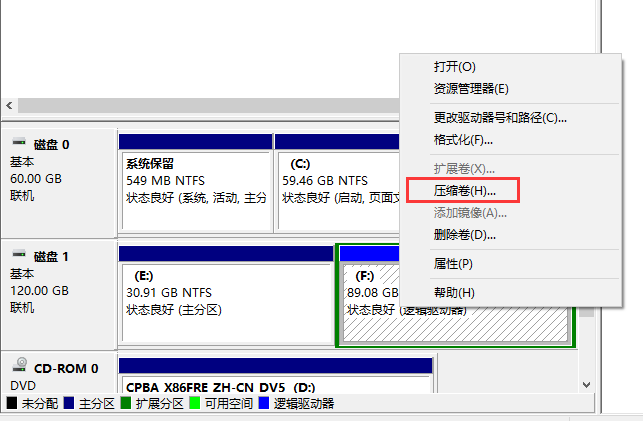
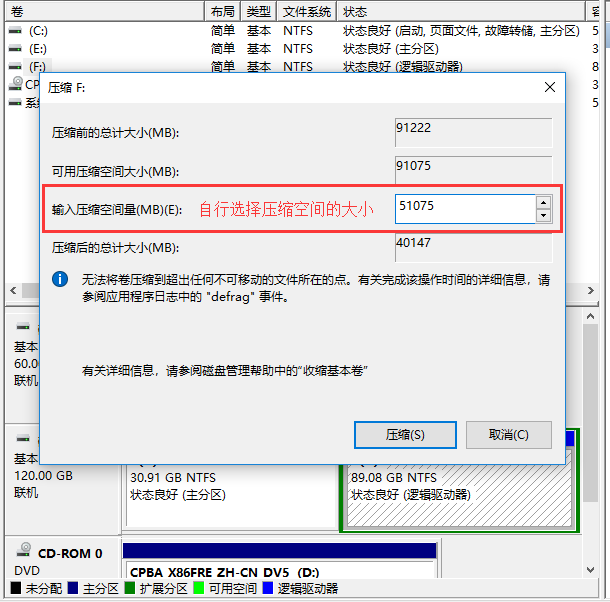

有了可用空间以后,我们才能对分区进行扩展。好了,如果想使用这个将近50G的可用空间扩展E分区时,我们又会发现第二个问题:系统提示如果一定要扩展E分区,那么整个磁盘会变成动态磁盘。
- 需要扩展的分区后面没有紧跟可用空间
接着第一个问题讲,当我们发现系统提示动态磁盘的时候,部分用户因为不了解动态磁盘,因此不会继续操作,扩展E分区也就失败了。
我们发现,这部分可用空间只能用来扩展F分区。这里也就暴露出了磁盘管理器的缺点:可用空间无法移动,并且可用空间必须紧跟需要扩展的分区才能使用这部分空间进行扩展。简单来说,如果E分区后面不是F分区而是可用空间,那么E分区就能在不转换成动态磁盘的情况下成功扩展。
怎么解决这个情况呢?
- 利用迷你兔分区向导(minitool)
迷你兔分区向导是一款绿色免费的分区管理工具,可以在无损数据的情况下对分区进行扩展、分割等操作。接下来我们就用迷你兔分区向导来扩展E盘。
安装并运行迷你兔分区向导后,我们可以看到E、F分区以及可用空间。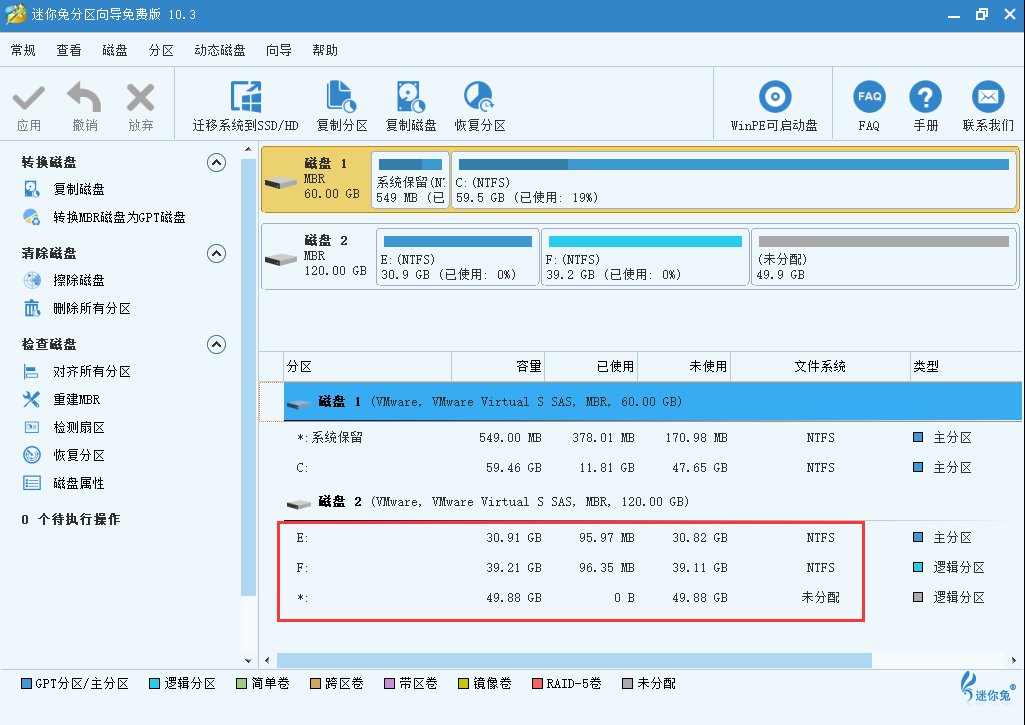
此时我们单击E分区,选择左侧功能栏中的“扩展分区”功能,并且选择用将近50G的可用空间来进行扩展,确认以后,就能得到扩展后的E分区了。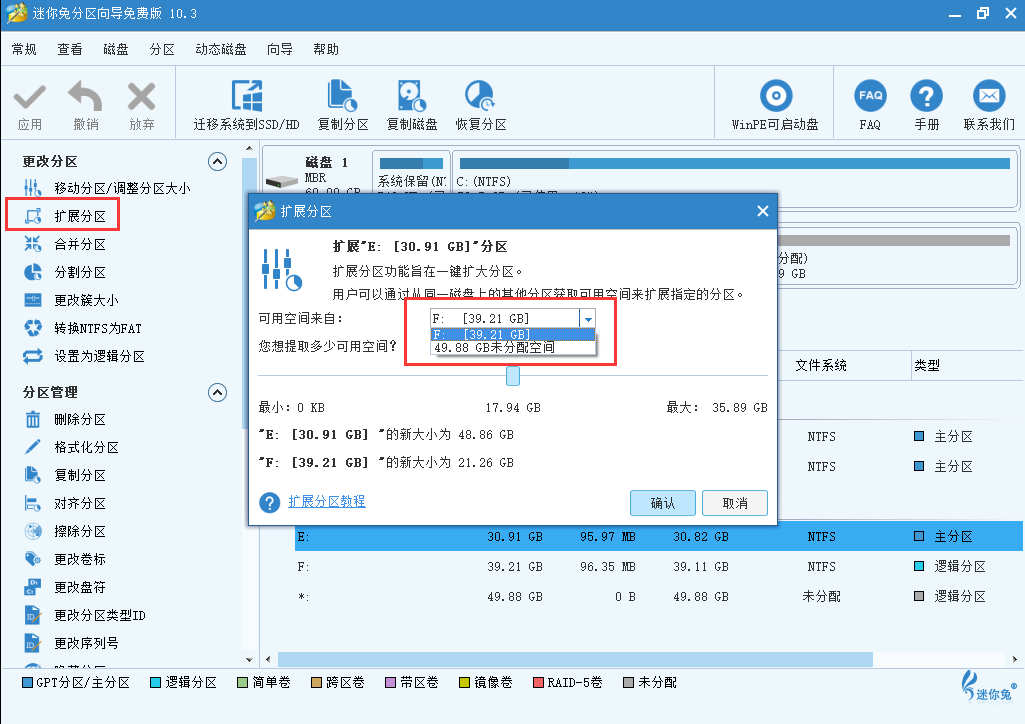
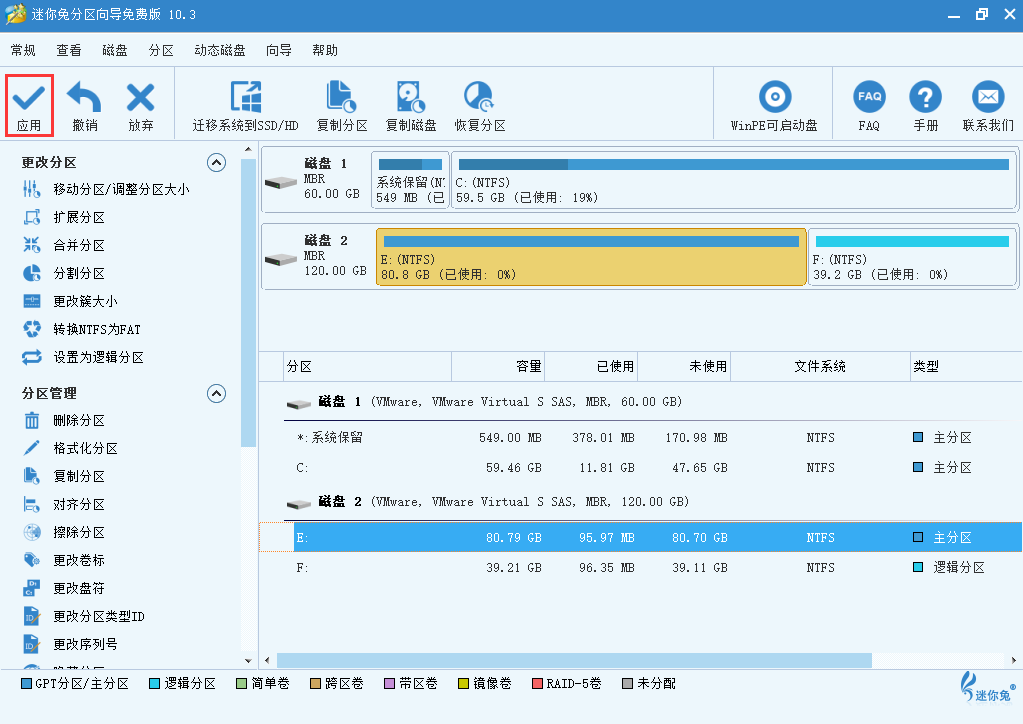
最后点击软件左上角的“应用”,E分区就扩展成功了。